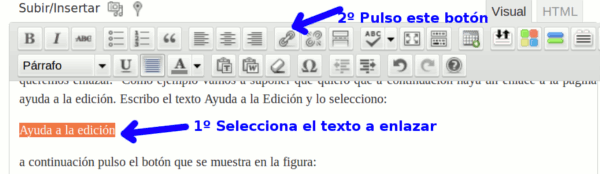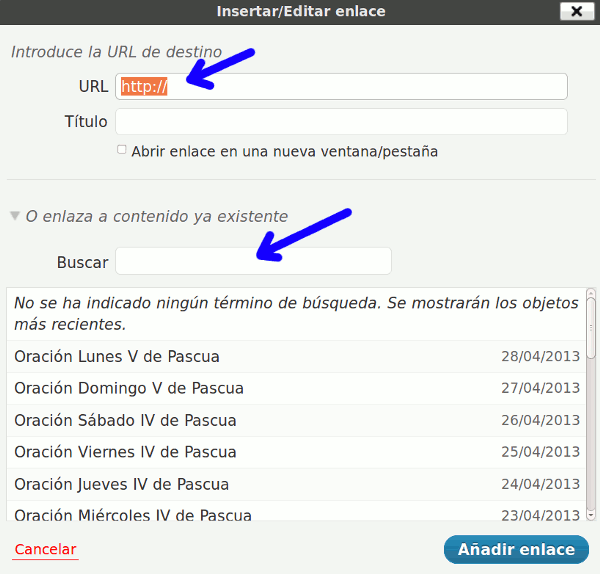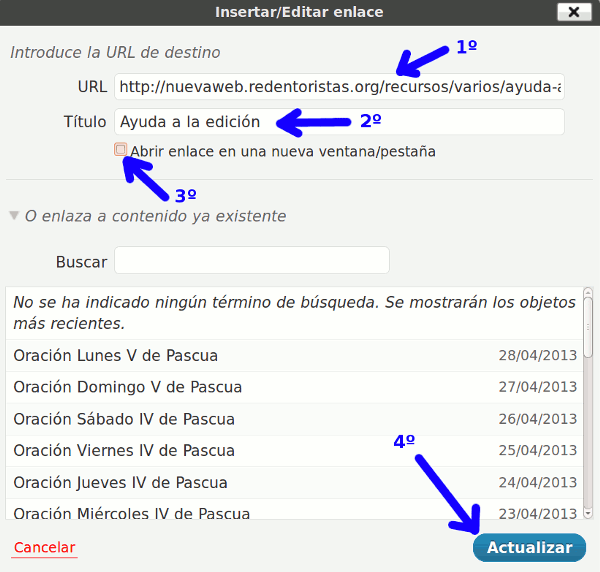29 Abr Poniendo un enlace en el texto de una entrada
Muchas veces resulta conveniente enlazar un fragmento de texto directamente con un fichero de la Librería Multimedia, con otra entrada de nuestra web WordPress o con una dirección concreta cualquiera de internet a la que queremos dirigir al lector. Al pulsar el ratón sobre el texto enlazado como es habitual en las páginas web, el navegador nos abre un nuevo contenido. Esto es muy sencillo y se realiza de la siguiente forma:
En primer lugar necesitamos la dirección del objeto al que queremos referenciar:
- Si se trata de un fichero de la Librería Multimedia debemos subirlo primero y copiar la dirección (URL) de sus propiedades, como se contó en Subir un fichero a la Librería Multimedia.
- Si se trata de otra página de nuestra web WordPress, simplemente copiamos de la parte superior de nuestro navegador la dirección que aparece: del tipo https://www.redentoristas.org/nombre-de-la-entrada. Un ejemplo de este tipo de enlace está en el punto 1 anterior donde el texto Subir un fichero a la Librería Multimedia aparece resaltado para indicar que es un enlace, en este caso a una página de nuestra misma web.
- Si se trata de otra página cualquiera de internet el procedimiento es idéntico al anterior, copiamos la dirección también llamada URL (Uniform Resource Locator) de la página concreta. Luego veremos una pequeña diferencia en la forma de enlazarla.
En todos los casos la copia del texto que representa la dirección se puede hacer según tu navegador y sistema operativo con Editar →Copiar ó Ctrl +C.
Por ejemplo cogemos el enlace a la página de Ayuda a la edición, es concretamente: https://www.redentoristas.org/recursos/varios/ayuda-a-la-edicion/
Mientras estamos escribiendo el texto de la entrada seleccionamos con el ratón la porción del mismo que queremos enlazar. Como ejemplo vamos a suponer que quiero que a continuación haya un enlace a la página de ayuda a la edición. Escribo el texto Ayuda a la Edición y lo selecciono:
Ayuda a la edición
a continuación pulso el botón de los eslabones de cadena que se muestra en la figura:
Nos aparece la siguiente ventana:
En ella se muestran los datos a rellenar para establecer el enlace. El más importante es la dirección (URL) que debemos tenerla ya copiada, o bien si se trata de una página de nuestra web WordPress podemos buscarla en la caja Buscar. En nuestro ejemplo pondríamos lo siguiente, ver bajo la figura el contenido de cada punto:
- URL: aquí copiamos la dirección a la página con Editar →Pegar ó Ctrl + V según tu navegador y/o sistema operativo, la tenemos ya aunque en este caso por ser una página del sitio podíamos haberla buscado.
- Título: es opcional y nos permitiría dar más información a quien explorara los enlaces de nuestra web. En particular al pasar el ratón sobre el enlace debe mostrarse el texto del título. No es necesario ponerlo.
- Abrir enlace en una nueva pestaña/ventana: si el contenido enlazado es un página de la misma web WordPress es conveniente dejar esto tal cual, para que se abra en la misma ventana. Sin embargo si se trata de una página externa o un archivo de la Librería Multimedia, resulta conveniente activar esta casilla. De esta forma el navegador abrirá una nueva ventana para el nuevo contenido, sin «pisarnos» la ventana actual.
- Al final es necesario pulsar el botón Actualizar para que el texto quede enlazado.
A continuación mostramos como quedaría el texto ya enlazado:
al pulsar sobre él saltamos al índice global de la ayuda sobre esta misma ventana.
Nota: Un enlace se puede eliminar pulsando el símbolo de los eslabones separados mientras el cursor de edición está sobre el texto enlazado.